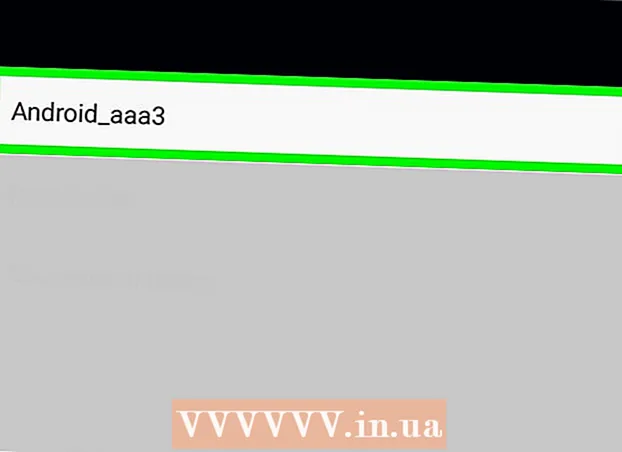Auteur:
Ellen Moore
Date De Création:
18 Janvier 2021
Date De Mise À Jour:
19 Septembre 2024

Contenu
Windows définit automatiquement la résolution de l'écran pour qu'elle corresponde à la résolution du moniteur. Si vous devez modifier la résolution manuellement, faites-le dans les paramètres d'affichage. En réglant la résolution que vous souhaitez, vous pouvez tirer le meilleur parti de votre moniteur.
Pas
Méthode 1 sur 2: Paramètres
 1 Cliquez sur le bouton "Démarrer". Il est situé dans le coin inférieur gauche de l'écran.
1 Cliquez sur le bouton "Démarrer". Il est situé dans le coin inférieur gauche de l'écran.  2 Entrez "paramètres".
2 Entrez "paramètres". 3 Une icône d'engrenage apparaît dans les résultats de la recherche, indiquant l'option Options. Cliquez sur cette icône.
3 Une icône d'engrenage apparaît dans les résultats de la recherche, indiquant l'option Options. Cliquez sur cette icône.  4 Cliquez sur Ordinateur et périphériques > Affichage. Vous trouverez un curseur de résolution sur le côté droit de la fenêtre.
4 Cliquez sur Ordinateur et périphériques > Affichage. Vous trouverez un curseur de résolution sur le côté droit de la fenêtre.  5 Cliquez sur le curseur pour trouver la résolution recommandée. Le mot « recommandé » apparaîtra à la résolution appropriée (il s'agit de la résolution du moniteur).
5 Cliquez sur le curseur pour trouver la résolution recommandée. Le mot « recommandé » apparaîtra à la résolution appropriée (il s'agit de la résolution du moniteur). - Souvent, la résolution de l'écran est déjà réglée au niveau recommandé. Dans ce cas, fermez simplement la fenêtre des préférences.
 6 Cliquez sur Appliquer. Une fenêtre d'aperçu s'ouvrira.
6 Cliquez sur Appliquer. Une fenêtre d'aperçu s'ouvrira. - Si vous n'aimez pas la résolution dans la fenêtre d'aperçu, cliquez sur Annuler et choisissez une résolution différente.
 7 Cliquez sur Enregistrer les modifications lorsque vous trouvez l'autorisation souhaitée. Les modifications apportées seront enregistrées.
7 Cliquez sur Enregistrer les modifications lorsque vous trouvez l'autorisation souhaitée. Les modifications apportées seront enregistrées.
Méthode 2 sur 2: Panneau de configuration
 1 Ouvrez l'écran de démarrage. Cliquez sur le bouton du logo Windows dans le coin inférieur gauche de l'écran.
1 Ouvrez l'écran de démarrage. Cliquez sur le bouton du logo Windows dans le coin inférieur gauche de l'écran.  2 Entrez "Panneau de configuration". Cela recherchera le Panneau de configuration.
2 Entrez "Panneau de configuration". Cela recherchera le Panneau de configuration.  3 Cliquez sur "Panneau de configuration". Une nouvelle fenêtre s'ouvrira. Ouvrez la section "Apparence et personnalisation". Son icône ressemble à un moniteur avec des rayures multicolores.
3 Cliquez sur "Panneau de configuration". Une nouvelle fenêtre s'ouvrira. Ouvrez la section "Apparence et personnalisation". Son icône ressemble à un moniteur avec des rayures multicolores.  4 Cliquez sur "Ajuster la résolution de l'écran". Une nouvelle fenêtre s'ouvrira.
4 Cliquez sur "Ajuster la résolution de l'écran". Une nouvelle fenêtre s'ouvrira.  5 Ouvrez le menu Résolution. Vous y trouverez toutes les résolutions d'écran disponibles.
5 Ouvrez le menu Résolution. Vous y trouverez toutes les résolutions d'écran disponibles.  6 Sélectionnez la résolution que vous souhaitez. Faites glisser la barre de défilement vers le haut ou vers le bas pour sélectionner la résolution souhaitée.
6 Sélectionnez la résolution que vous souhaitez. Faites glisser la barre de défilement vers le haut ou vers le bas pour sélectionner la résolution souhaitée. - Il est préférable de choisir la résolution recommandée, à savoir la résolution du moniteur. Si vous ne connaissez pas la résolution de votre moniteur, trouvez-la dans les instructions ou sur le Web.
 7 Cliquez sur Appliquer. Une fenêtre d'aperçu s'ouvrira.
7 Cliquez sur Appliquer. Une fenêtre d'aperçu s'ouvrira. - Si vous n'aimez pas la résolution dans la fenêtre d'aperçu, cliquez sur Annuler pour choisir une résolution différente.
 8 Cliquez sur "Enregistrer les modifications". Les modifications prendront effet.
8 Cliquez sur "Enregistrer les modifications". Les modifications prendront effet.
Conseils
- Plus la résolution est élevée, plus l'image sera claire à l'écran. Une haute résolution permet d'afficher une image plus grande à l'écran, mais ses éléments apparaîtront plus petits.
- Plus la résolution est basse, moins l'image sera claire. Une résolution inférieure vous permet d'afficher une image plus petite, mais ses éléments apparaîtront plus grands.